当前位置:首页 > 帮助中心 > 电脑怎么u盘重装系统,u盘重装系统
电脑怎么u盘重装系统,u盘重装系统
大家好,我是大白菜小编,今天教大家用U盘来重装系统,记得跟着小编的步伐。首先,我们需要准备一个u盘启动盘,这里选择使用大白菜u盘装机工具进行制作。制作完成之后,就查询电脑快捷键,用于设置电脑u盘启动,这里的快捷键分为bios快捷键和u盘启动快捷键,你任选一种操作即可。而后续就是重装操作了,具体请参考电脑怎么u盘重装系统教程。
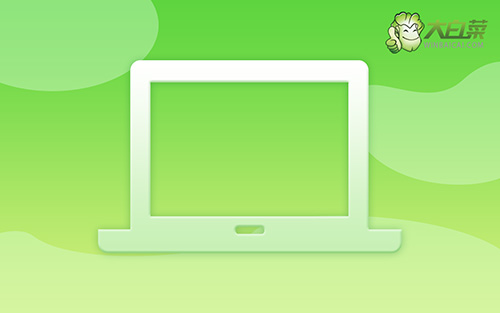
u盘重装系统
第一步:制作u盘启动盘
1、 搜索并打开大白菜官网,下载大白菜U盘启动盘制作工具,查询电脑型号对应的u盘启动快捷键。

2、 将u盘接入电脑,打开大白菜U盘启动盘制作工具,默认设置,点击制作即可。

3、 下载Windows镜像到大白菜u盘启动盘里面,准备重装系统。
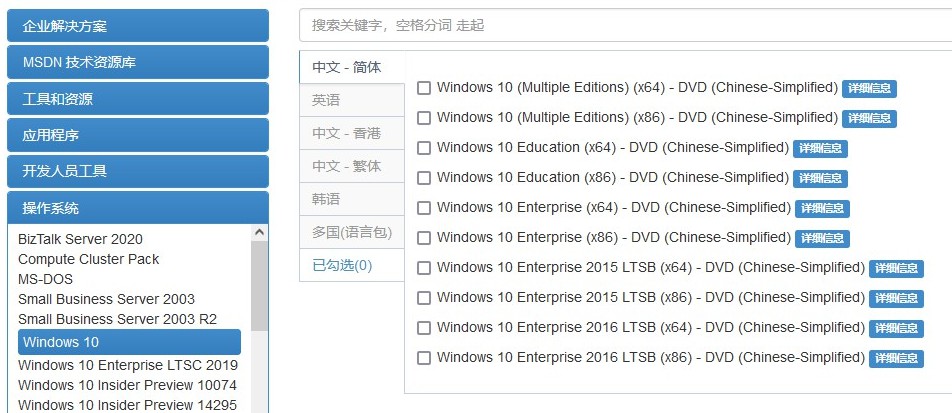
第二步:设置u盘启动电脑
1、 将制作好的大白菜U盘启动盘接入电脑,重启电脑时,快速按下u盘启动快捷键,进入启动设置界面,使用上下方向键选中U盘,按下回车键。
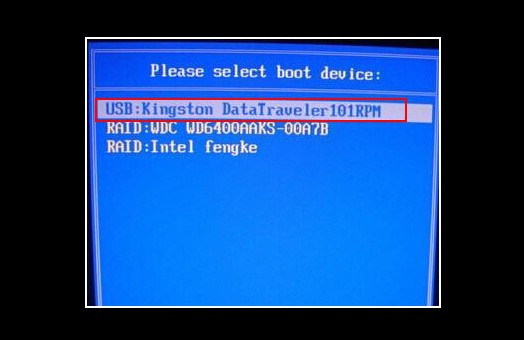
2、 进入大白菜winpe主菜单,选择【1】Win10X64PE(2G以上内存),再次按下回车键进入winpe桌面。
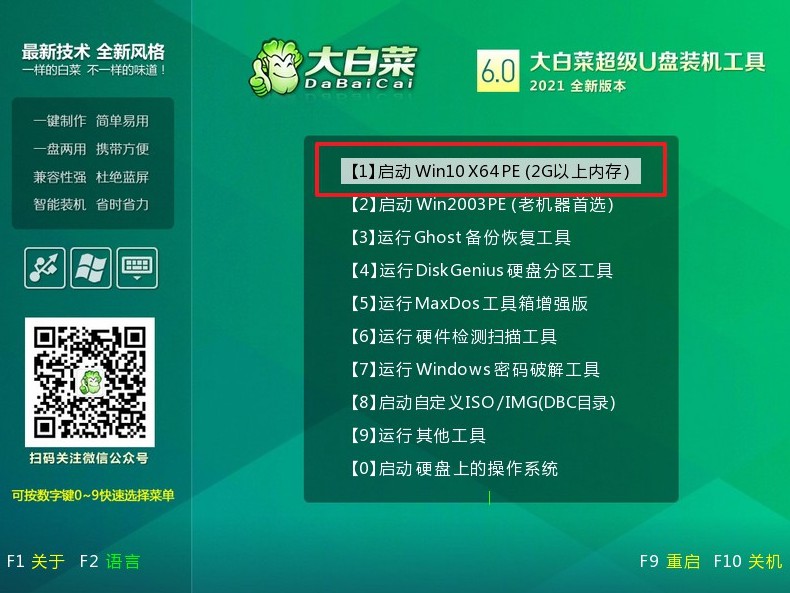
第三步:使用u盘装电脑系统
1、在桌面中,如图所示,打开一键装机软件,选择安装win10系统在“C盘”,点击“执行”。
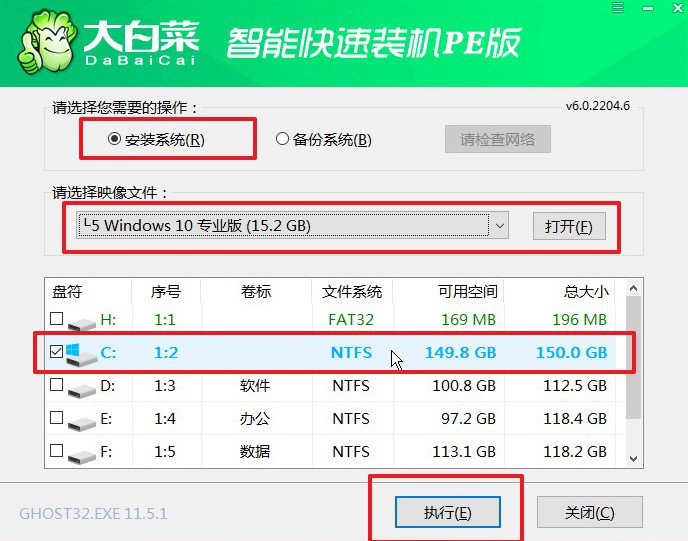
2、大白菜重装系统的过程中,会多次启动,第一次重启时,拔出u盘后,无需操作。
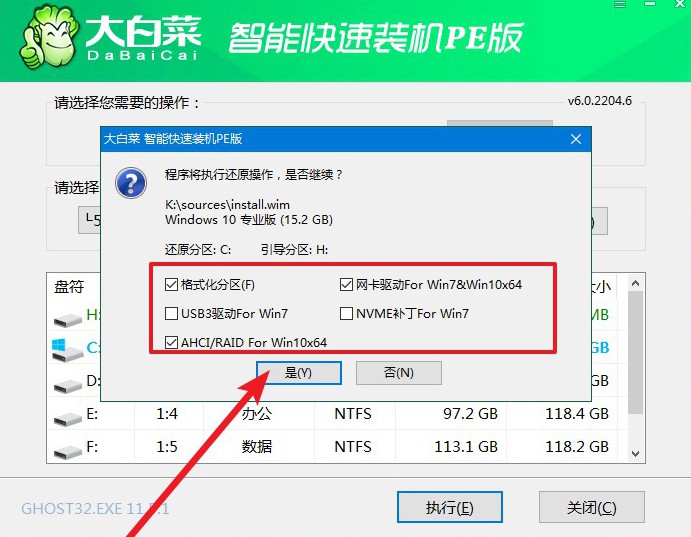
3、最后,等待系统自动部署,直至进入win10桌面,u盘启动盘重装系统完成。
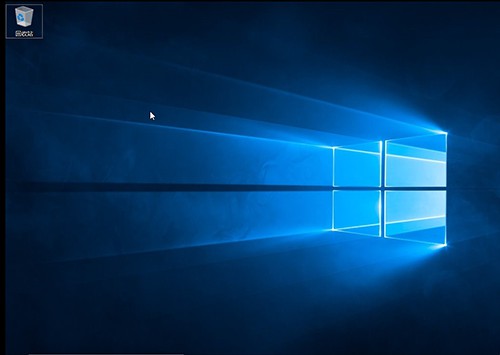
以上操作,就是小编讲解的电脑怎么u盘重装系统教程了。U盘启动盘制作好之后,你就可以下载Windows系统镜像,注意镜像文件的格式。另外,由于电脑的情况不一,小编建议将系统镜像保存在u盘里面,更有利于操作,即使电脑问题严重,数据损坏,也不用担心无法重装系统。

